▷ Установить собственное изображение в качестве фона начального экрана в Windows 8 ◁
В дополнение к начальному экрану, экрану блокировки, ленте проводника, обновлению компьютера, перезагрузке компьютера и другим функциям Windows 8 также включает несколько параметров настройки. Он позволяет вам настроить экран блокировки, домашний экран и рабочий стол всего за несколько кликов.
Параметры настройки главного экрана и экрана блокировки находятся в настройках ПК. Перейдя к настройкам ПК, вы можете изменить фоновое изображение главного экрана по умолчанию и экран блокировки в настройках ПК. Единственным недостатком является то, что Windows 8 не позволяет выбрать изображение в качестве фона начального экрана. Необходимо использовать сплошной цвет или изображение из набора изображений, доступного в настройках ПК.
Пользователи, которых не устраивает набор фоновых изображений главного экрана по умолчанию, будут рады узнать о доступности новой утилиты, которая позволяет установить собственное изображение в качестве фона главного экрана.
Современный Back Changer — это бесплатный инструмент от разработчика MetroLink Apps (инструмента, позволяющего создавать ярлыки для приложений Metro на рабочем столе). ModernBack Changer позволяет мгновенно изменить фон главного экрана и установить изображение в качестве фона.
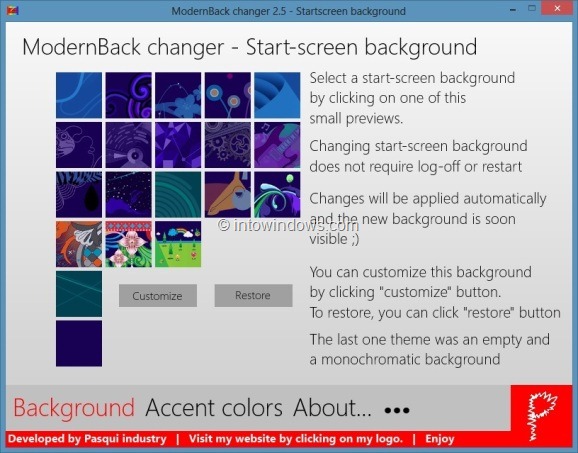
Хотя вы также можете использовать эту утилиту для изменения цвета пользовательского интерфейса, возможность изменить фон главного экрана на собственный фон является основной особенностью этого инструмента. Использовать этот инструмент довольно просто. Выполните следующие инструкции, чтобы изменить фон главного экрана на собственное блестящее изображение.
ПРИМЕЧАНИЕ. Мы рекомендуем вам создать собственный образ обновления ПК или создать точку восстановления системы, прежде чем продолжить работу с этим инструментом.
Как изменить фон главного экрана с помощью ModernBack Changer:
Пасо 1: Посетите страницу разработчика (переведенную страницу), загрузите zip-файл, а затем извлеките его на рабочий стол или в любое другое место.
Пасо 2: Запустите инструмент, нажмите кнопку Персонализация Чтобы найти файл пользовательского изображения, который вы хотите использовать в качестве фона начального экрана, нажмите кнопку «Открыть», нажмите «ОК» и, наконец, нажмите кнопку «Исправить», чтобы применить новый фон. Поддерживает изображения в форматах .jpg, .jpeg, jpe, png и gif.





Вы всегда можете использовать кнопку «Восстановить», чтобы вернуться к исходному фону главного экрана. Текущая версия (2.5) не идеальна и может не работать. Мы обновим эту статью, как только разработчик обновит инструмент.
Вам также может быть интересно узнать, как настроить ленточный интерфейс Проводника Windows 8 и закрепить веб-страницы на начальном экране.